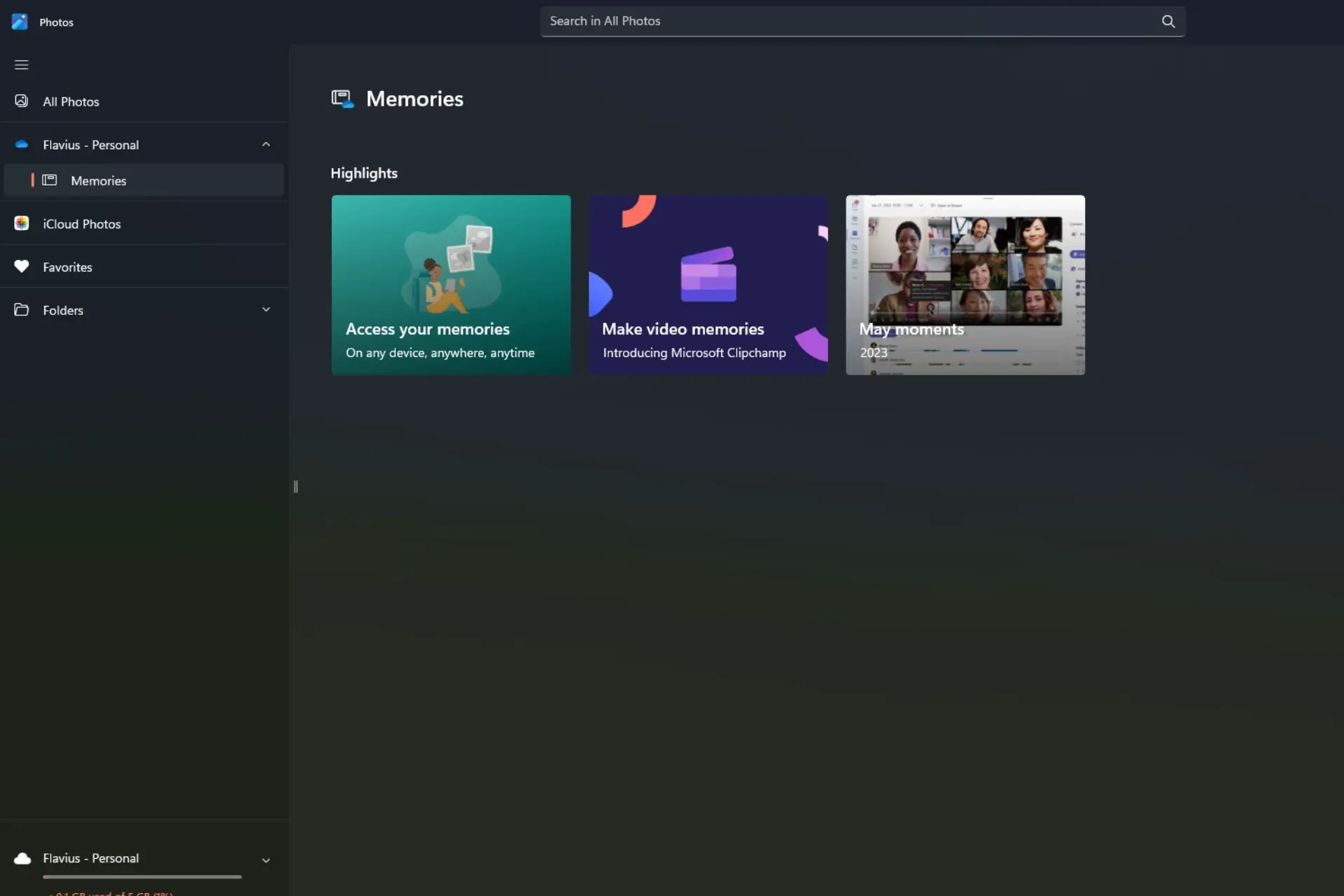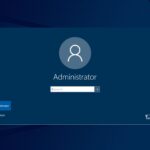- Si su aplicación de fotos no funciona en Windows 10, es hora de actualizar.
- Tendrás que actualizar a la última versión.
- Considere actualizar a Windows 11, si su PC es elegible.
Windows 10 sigue siendo un sistema operativo muy popular y, además, también es bastante estable. Sin embargo, a medida que Windows 11 llega más y más fuerte, Microsoft decidió que Windows 10 tenía su carrera. Como consecuencia, el fin del soporte de Windows 10 llegará el 14 de octubre de 2025.
Pero no te preocupes, sin embargo. Es tiempo más que suficiente para actualizar a Windows 11. E incluso si no desea actualizarlo todavía, Windows 10 seguirá recibiendo actualizaciones de seguridad, aunque su última versión también es la última.
Sin embargo, debe saber que incluso usando Windows 10, aún puede encontrar muchos problemas. Especialmente con sus aplicaciones nativas.
Tal como lo experimentó este usuario, es posible que algunas aplicaciones, como la aplicación Fotos nativa de Windows, no funcionen correctamente o que ni siquiera funcionen en Windows 10. Cada vez que intentaban abrir la aplicación, la aplicación no se abría ni funcionaba en absoluto. .
Desinstalarlo no funcionó. Tampoco lo reinstaló a través de Microsoft Store. Ni siquiera la instalación a través de Microsoft PowerShell no funcionó. Entonces, ¿qué hacer cuando la aplicación Fotos no funciona en absoluto en Windows 10?
Aquí se explica cómo restaurar la aplicación Fotos en Windows 10
Lo primero es lo primero, debe saber que no tiene que actualizar su Windows 10 a Windows 11 si aún no se siente listo para hacerlo.
Sin embargo, si su aplicación Fotos de repente ya no funciona en Windows 10, entonces debe saber que las actualizaciones de Windows tienen que ver con este problema.
Su aplicación Fotos no funcionará si su Windows 10 no está actualizado. Por desactualizado, queremos decir que carece de las últimas actualizaciones. Con las últimas actualizaciones, también se instalan las últimas versiones de las aplicaciones nativas, por lo que debe verificar si está atrasado.
- Ir a Ajustes.
- De allí ir a Actualizaciones de Windows.
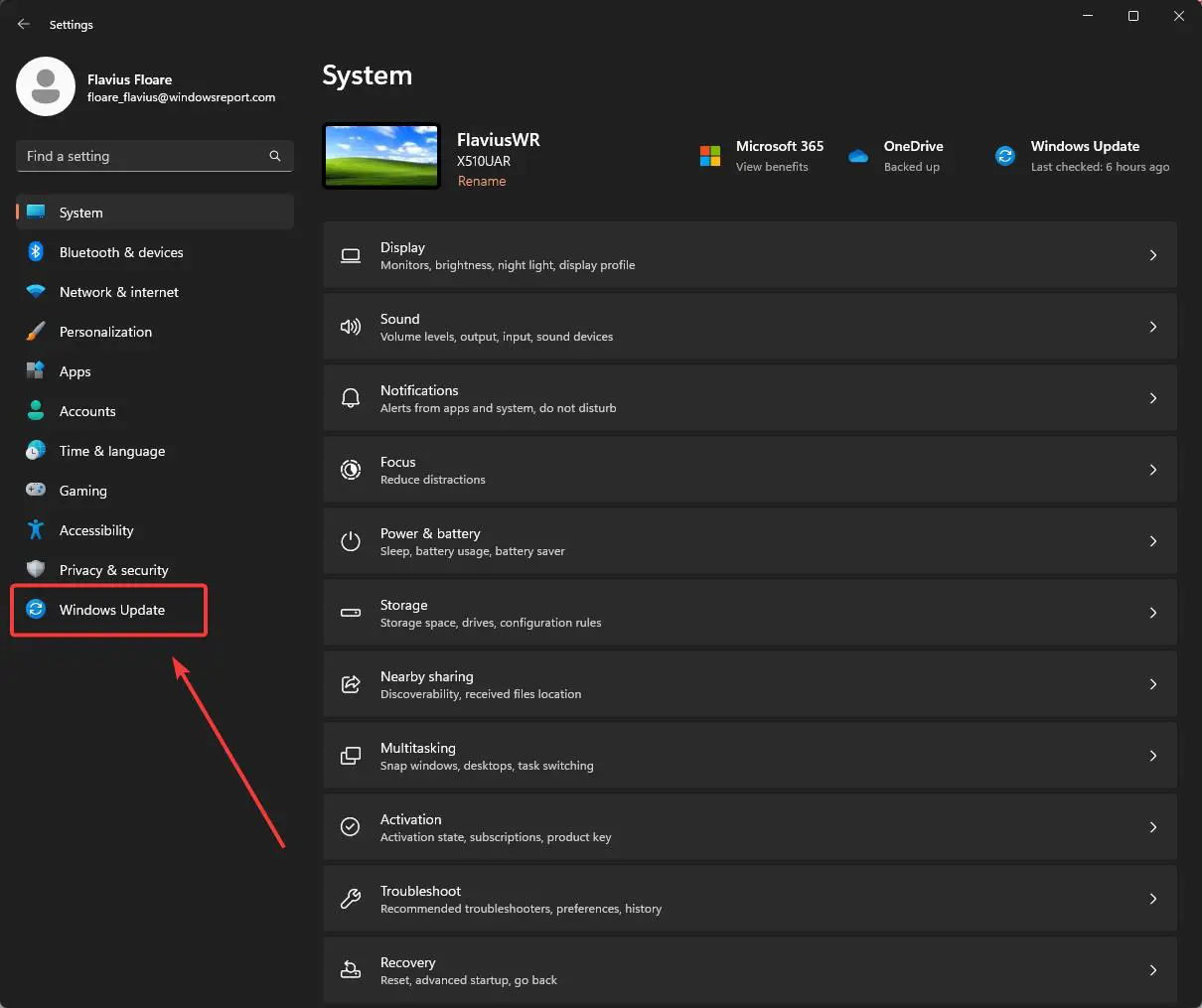
- Clickea en el Buscar actualizaciones opción.
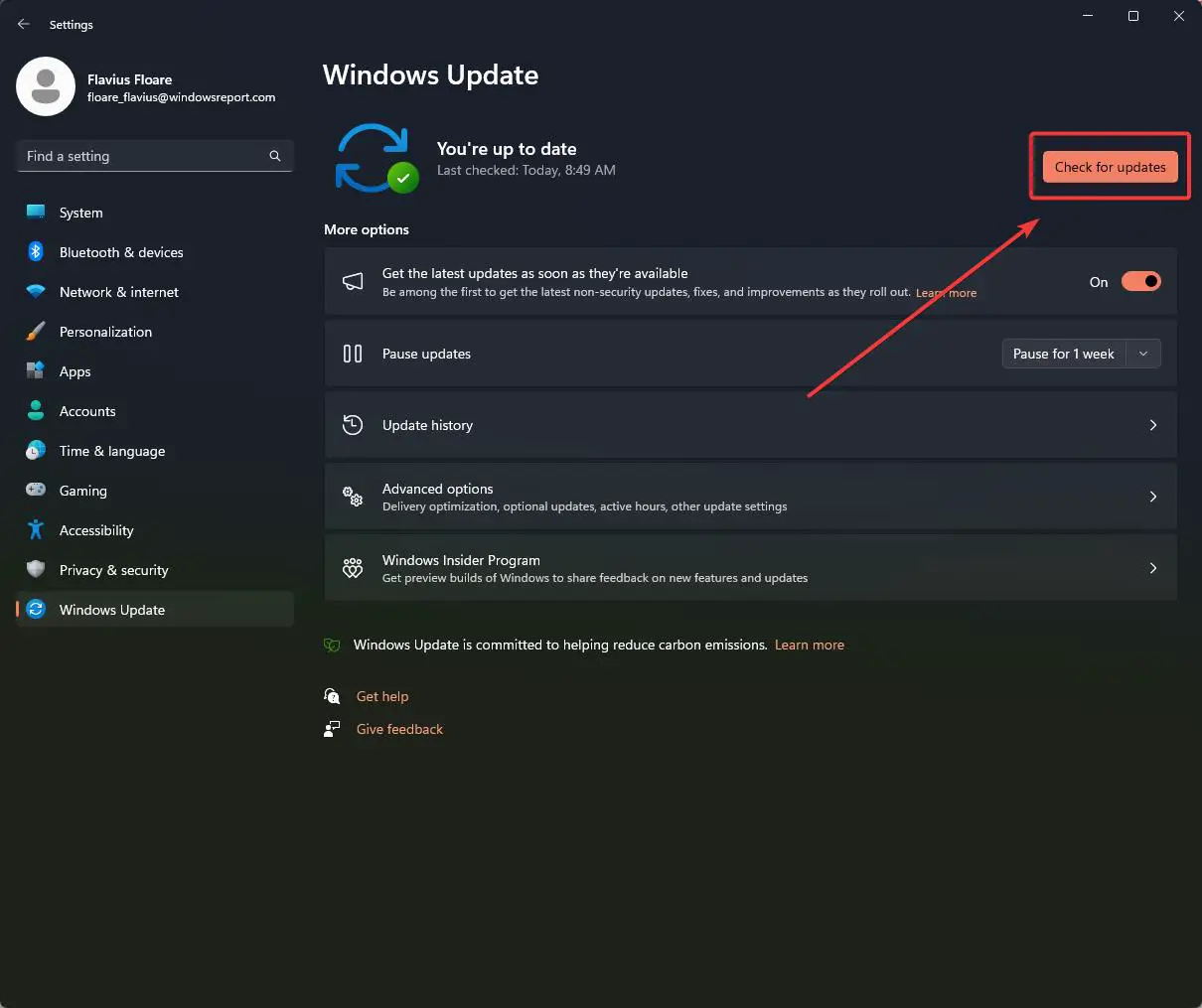
Tan pronto como haga clic en él, debería aparecer una lista de actualizaciones. Descárgalos todos e instálalos.
Si tiene varias versiones atrasadas, el proceso puede llevar algún tiempo. Asegúrese de que su computadora portátil/PC esté cargada o enchufada y espere a que Windows descargue las actualizaciones y las instale.
Si su sistema se reinicia varias veces solo, no se preocupe. Es parte del proceso.
Restaure su aplicación Fotos en Windows 10 actualizándola usando un archivo ISO
También puede usar un archivo ISO para actualizar su Windows 10 directamente a la última versión. Aquí está cómo hacerlo.
- Ve a la página oficial de Microsoft.
- Descargue la Herramienta de creación de medios haciendo clic en Descargar ahora.
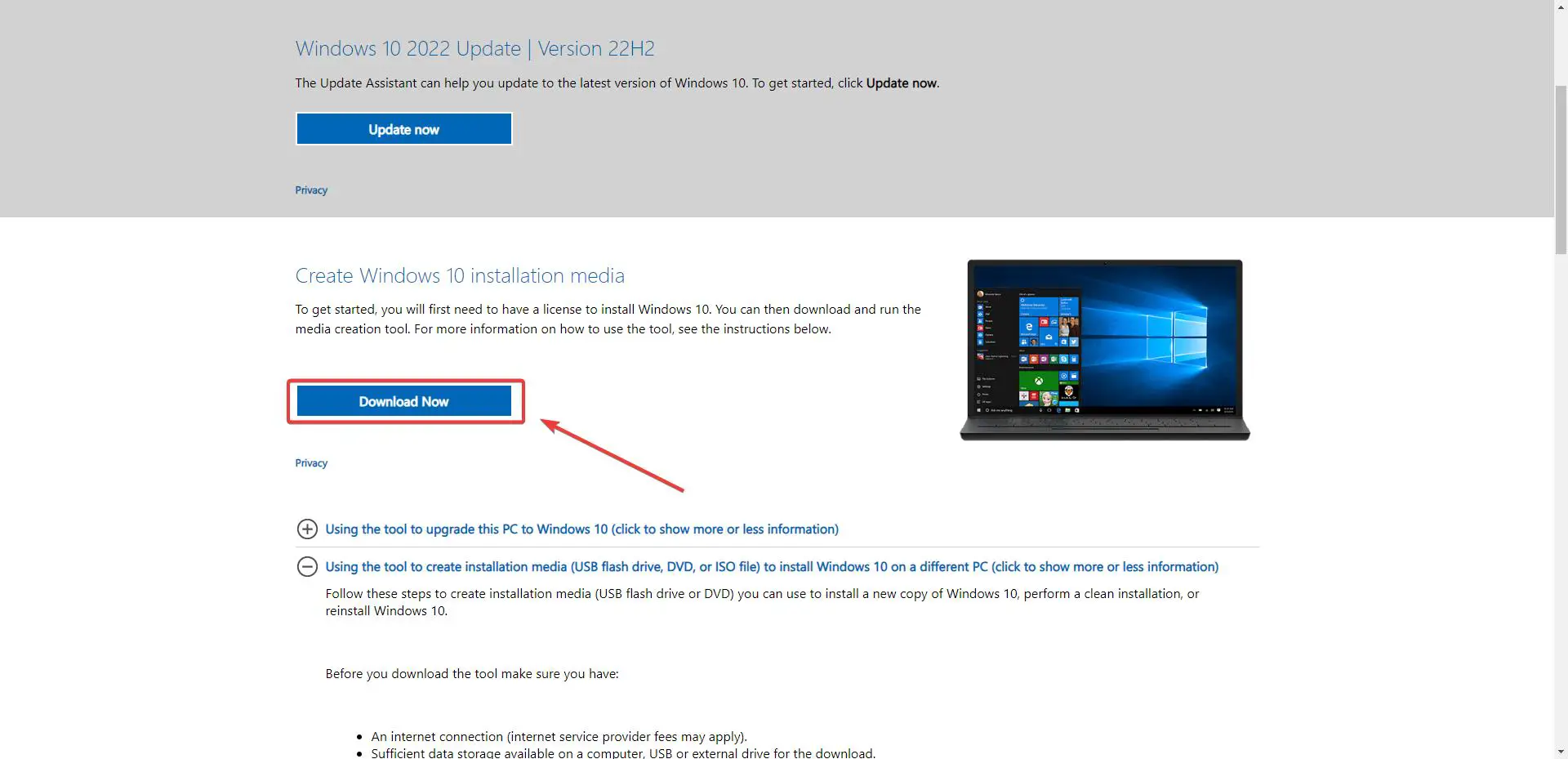
- Instale la herramienta de creación de medios.
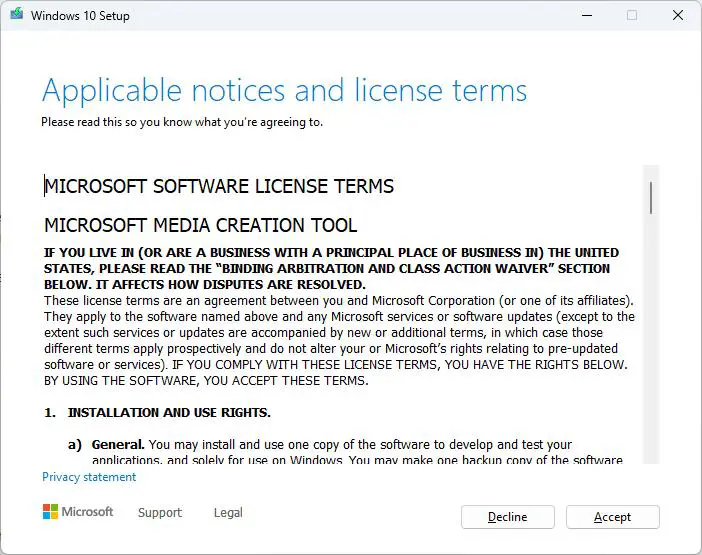
- Seleccione Windows 10 ISO y descárguelo.
- Una vez hecho esto, desconéctese de Internet y abra la ISO.
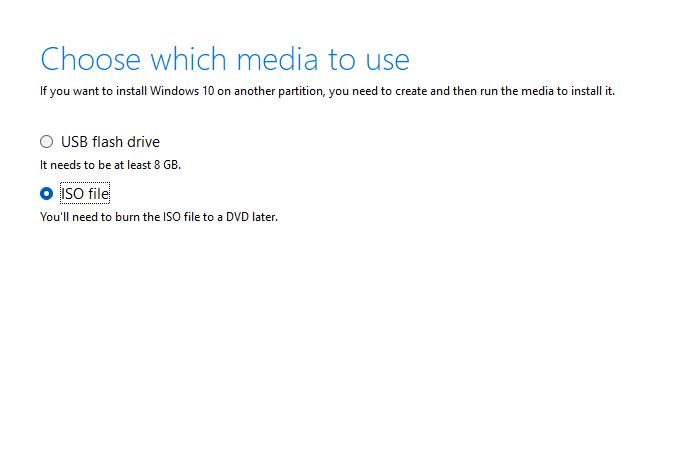
- Ejecute Setup.exe.
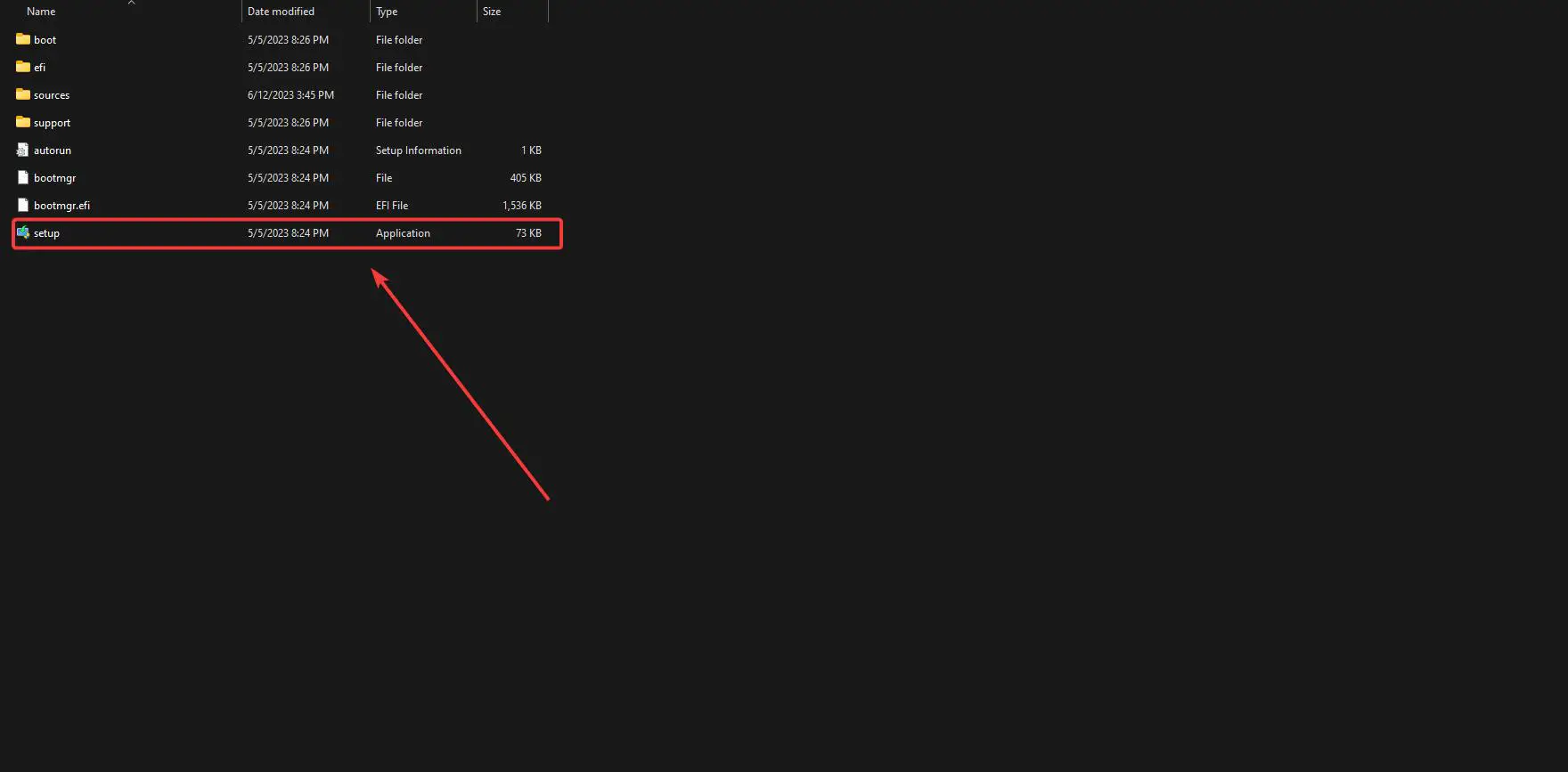
- Seleccione la opción Actualizar.
Estas soluciones deberían actualizar su Windows 10. La cuestión es que para que funcione la aplicación Fotos, debe ejecutar las últimas versiones de Windows 10. Si todavía está ejecutando una versión anterior, considere seriamente actualizarla de inmediato.
No solo para su aplicación Fotos, sino también para la seguridad de su PC.
Esperamos que estas soluciones solucionen el problema, especialmente si usted también lo está experimentando. Asegúrate de dejarnos saber en los comentarios si alguno de ellos te ayudó.